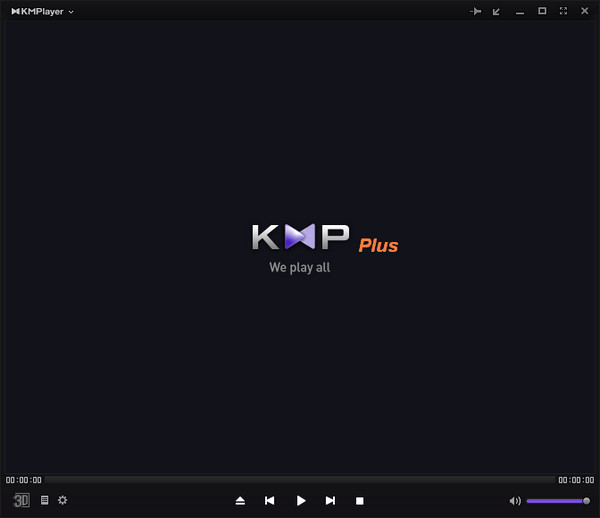
【软件介绍】
Kmplayer Plus是基于Kmplayer官方版基础上,通过增加第三方插件、解码器实现的增强版,能对各种流行视频、HDTV实现更佳的支持和回放。本软件的出发点是对系统进行最少改动的前提下打造全能影音播放器,所以增加的第三方插件绝大部分是注册到Kmplayer里,而不是系统里。推荐安装环境是Windows XP、DirectX 9.0C、Windows Media Player 10/11。若需要和 Realplayer 同时使用,请在安装时不要选择 Real 解码组件。KMPlayer plus以其强大的操控功能在众多免费播放器中逐渐显示出其强大的开发实力。KMPlayer底层调用WMP的内核DirectShow、外部同时支持临时挂接Windows下的全部解码器。通过各种插件扩展KMP可以支持层出不穷的新格式。另外其拥有强大的插件功能、能够直接使用winamp的音频、输入、视觉效果插件;而通过其独有的扩展能力、只要您喜欢、可以选择使用不同解码器对各种格式进行解码。只要安装了KMP,您不用再另外安装其他转码程序、即可顺利观赏所有几乎所有格式的影片。
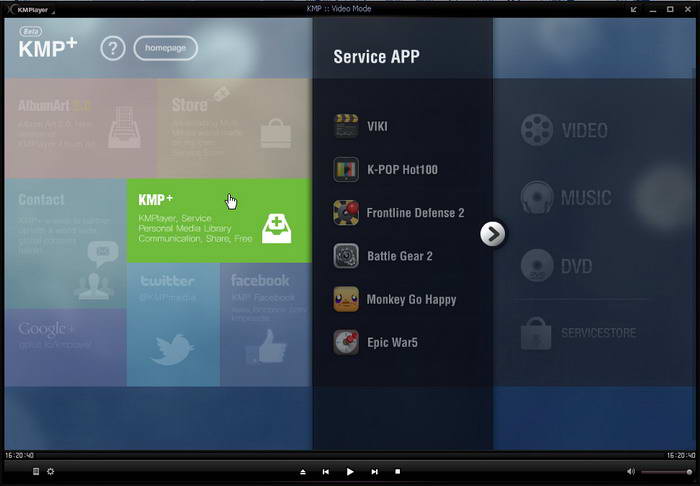
【软件功能】
双字幕显示,同时显示中英双语,共同学习提高。智能识别简体或繁体字幕。告别乱码,也不用再手动转码。
根据使用习惯优化右键菜单,方便快速切换字幕和显示模式。
智能化网络字幕匹配。抛弃浏览器,也不必再收集。
更加易用、精简的控制面板,更方便且易于理解的设置选项。
智能音场平衡技术,声效更显震撼。
智能免配置,数百逻辑分支自动根据硬件配置选择最佳模式。
图像增强引擎,4倍速驱动,降低画面噪点,锐利画质呈现,低画质视频照样全屏放。
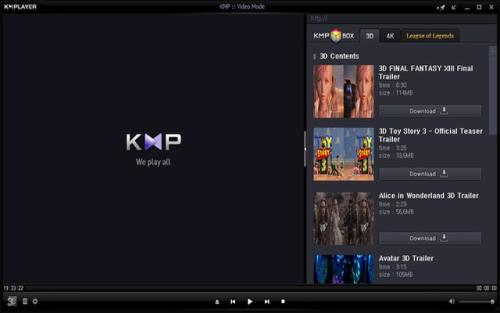
【软件特色】
支持全部影音格式;
智能音场平衡技术,音效更显震撼;
图像增强引擎;
专业的控制面板;
快捷的操作方式;
独一无二的双字幕功能;
多国语言界面;
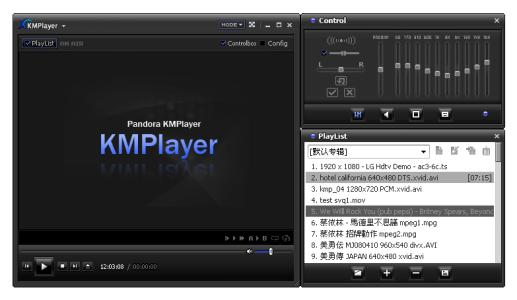
【使用教程】
如何安装(由于Kmplayer Plus与Kmplayer属于同类型软件,操作步法基本一致,以下就采用Kmplayer教程来学习)
因为出现的是.exe格式所以会出现系统的安全警告,想一劳永逸可以点击左下角去除勾选“总是询问”,点击继续运行,选择简体中文系统。
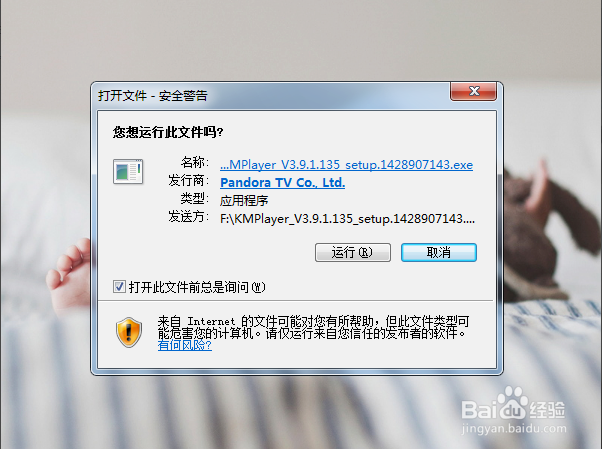
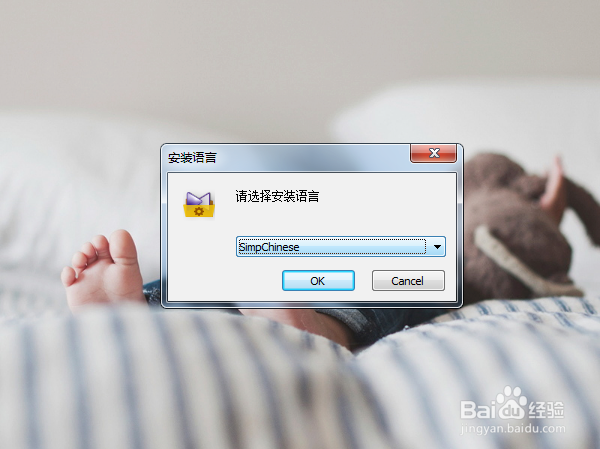
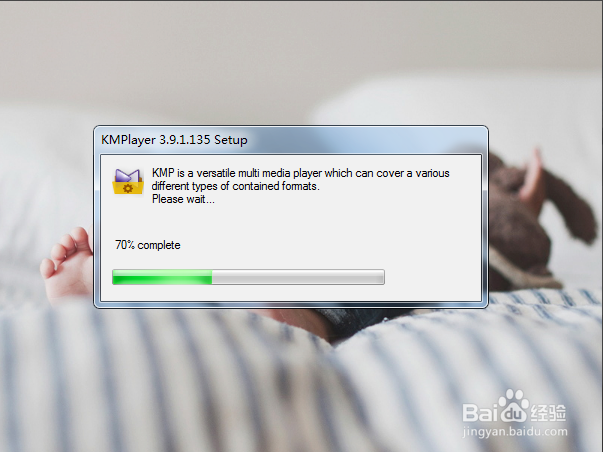
进入安装界面,点击“下一步”,点击“我接受”同意协议,才可以进行下一步。
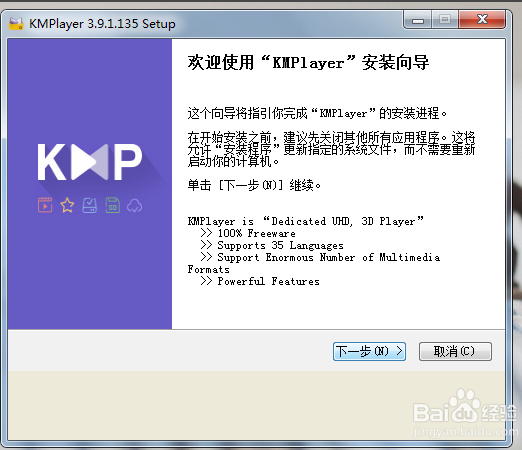
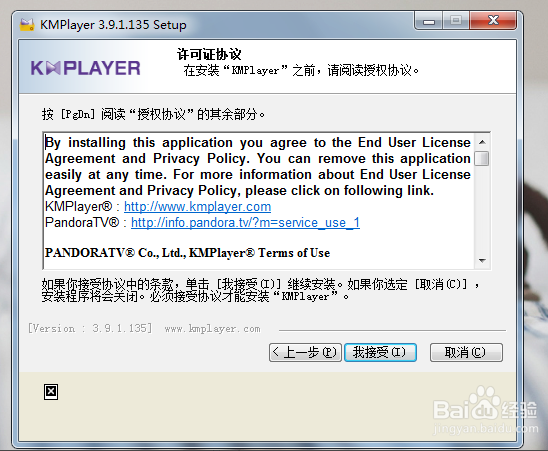
系统默认的安装类型已经够完善了,可以根据自己需求,勾选或取消安装插件。
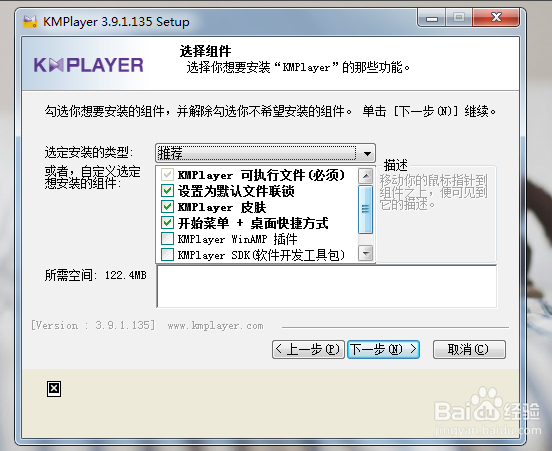
选择安装位置,一般在D盘,也可以是其他盘,不要安装在系统盘C盘,会拖慢程序,导致开机慢之类的问题,选择安装位置后就可以安装啦。
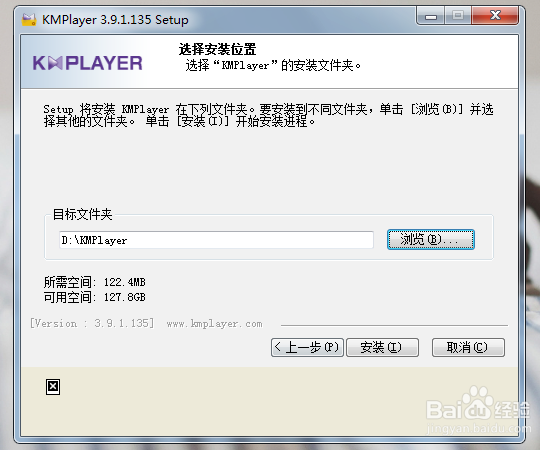
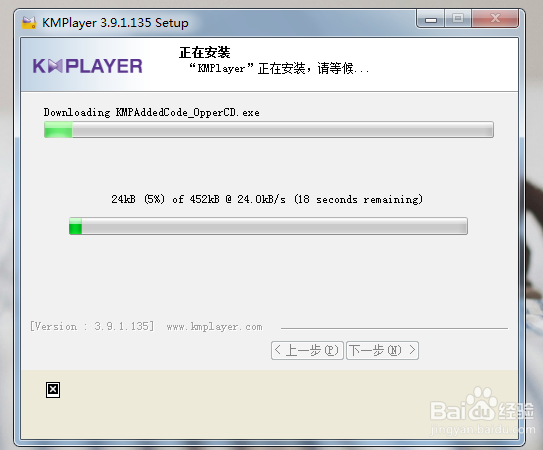
安装好之后接受一个许可证的协议,点击我接受
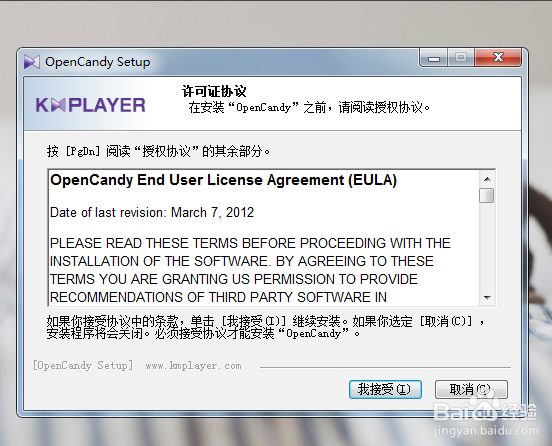
还会出现安装它自家推荐的浏览器,根据自己需求来选择安装与否以及安装位置。
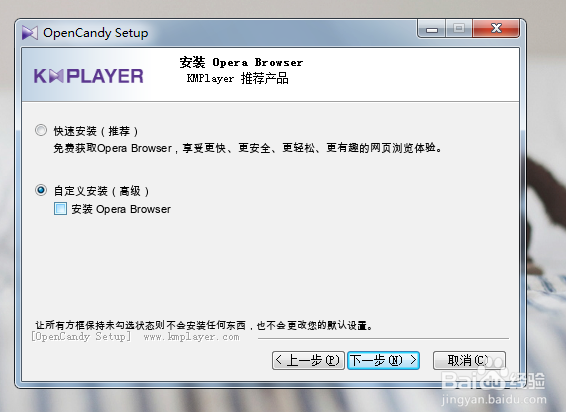
如何显示毫秒
Kmplayer内部设置的问题了,必然滤镜、分离器、解码器并没有选择最合适的配置,而且对于不同的片源格式需要不同的解码组合。
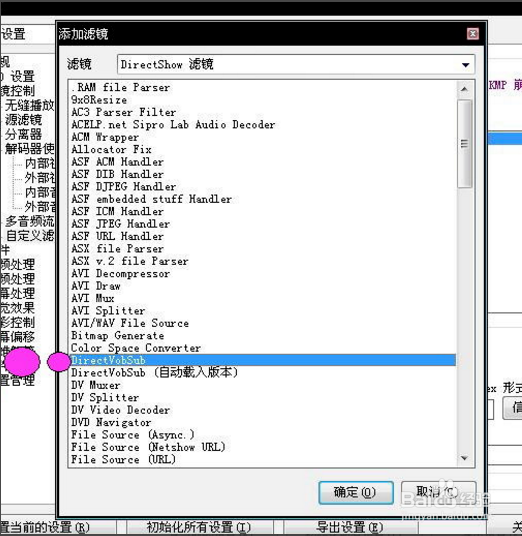
问题深究其他很复杂,我也讲不清楚,所以还是推荐迪奥出品的Kmplayer Plus吧,它添加了很多第三方解码,并对不同格式的解析组合进行了搭配,也可以根据需求和机器状况进行再配置。
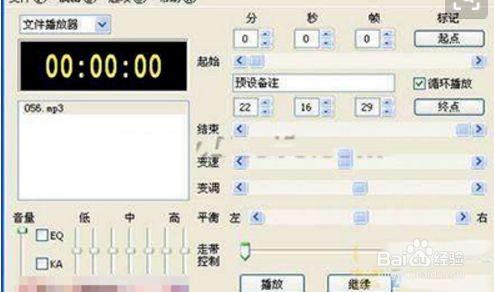
kmplayer有越做越差的趋势,3.4只不过是无法即时新建播放列表,3.6就是无法新建播放列表了,而且毛病越来越大越来越多。
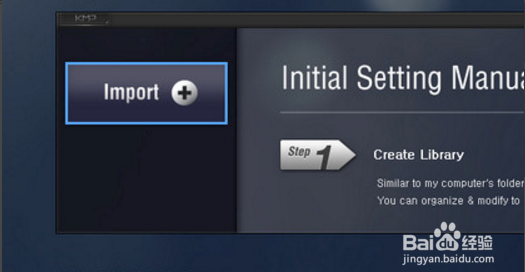
KMPlayer对有些视频文件不能调色,除非更换皮肤。12..新功能时间轴预览,会和某些格式不兼容.比如BIK和迅雷看看的H265,解决办法是把目录下的FFDSHOW删了,失去预览功能就正常了。

汉化问题,内部消息说下一个版本会显着的汉化。我就期待这显着显着到什么地步吧。据我所知kmplayer有4处是就我的能力是无法汉化的。只能是韩文,其他的语言比如英文也是一样。
kmplaye主图像上面是不能精确到毫秒的但是下面的那个进度条中,你鼠标移上去,能精确到0.0而且KMP在windows下面是全能的播放器.
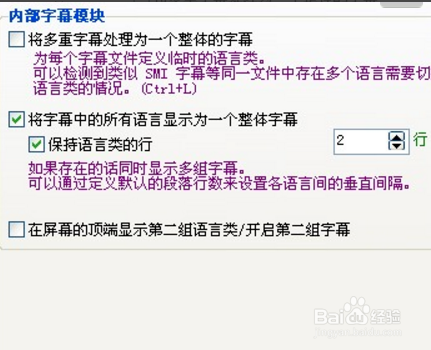
如何设置kmplayer的桌面模式
首先打开播放器。如图所示,在软件 的新版本中出现了很多广告,你大可不用管它,因为它的基本操作方法依然是没有变的。
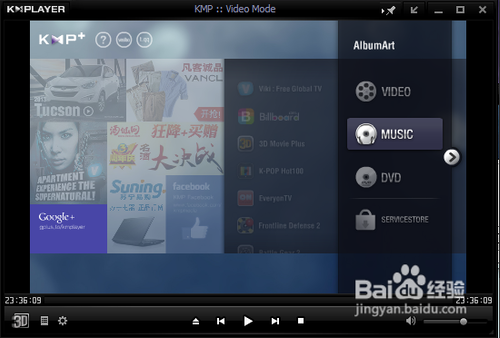
在软件界面上点击鼠标右键,点击打开文件 ,然后选择打开。
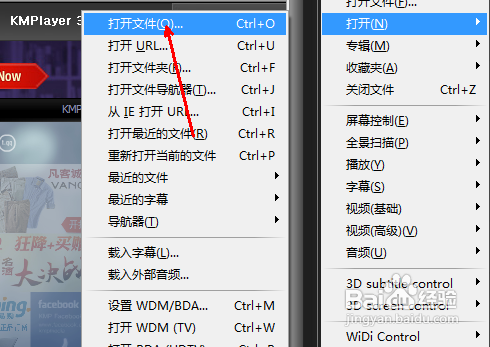
在电脑上找到一个视频文件 ,点击一下然后选择打开。
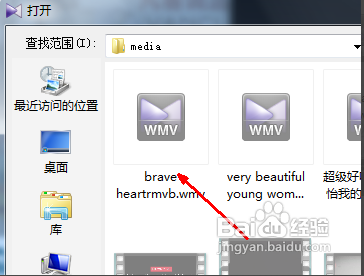
现在软件开始播放视频文件,此软件可以支持很多种格式 ,所以,不必担心会有视频格式不支持。
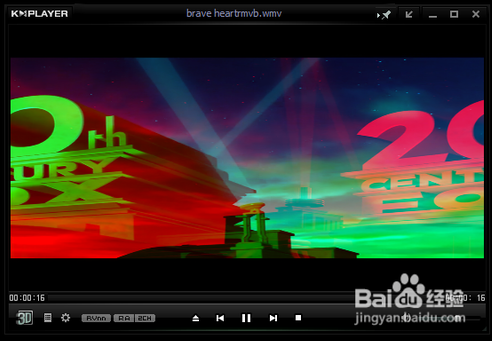
在正在播放 的视频上面点击鼠标右键,选择屏幕控制 ,然后在次级菜单中选择桌面模式即可。
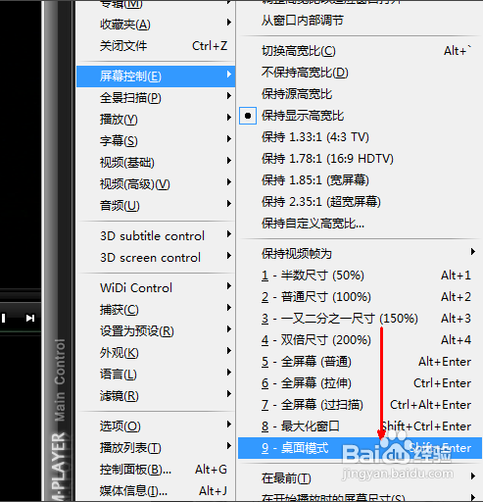
选择之后,如果你的软件没有问题,就会在桌面上显示正在播放的视频内容了。前面就是快捷方式 ,你可以照常进行其他操作。是不是很有趣。

【安装说明】
一.安装前请先卸载旧版本的 Kmplayer Plus,并尽量安装在英文目录下。
二.如要支持 VC-1 视频的播放,建议升级 Windows Media Player 到 11或以上(也可单独安装其runtime,只安装WMP11安装程序解包后得到的wmfdist11.exe)。
如何加载字幕
使用kmplyer打开你要播放的视频,如下图所示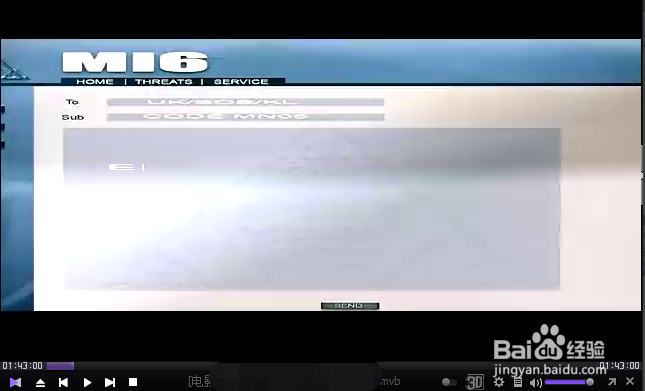
播放器屏幕中间点击鼠标右键,弹出菜单,如下图所示,选择字幕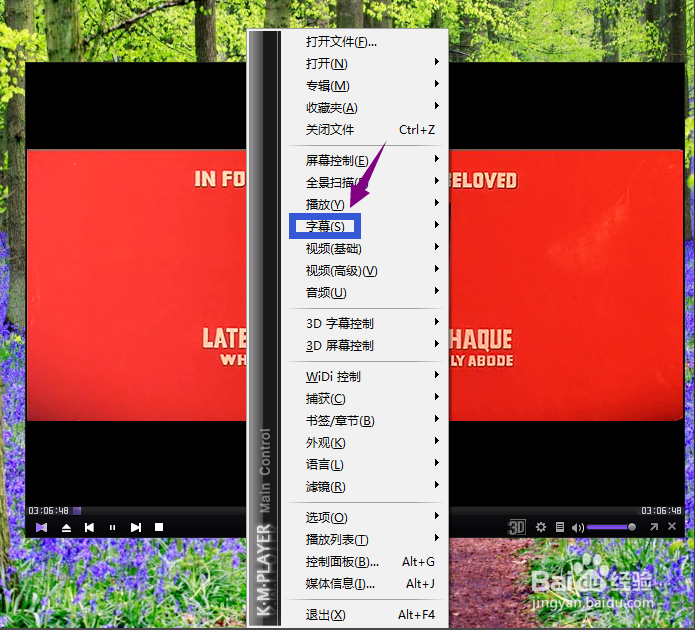
选择载入字幕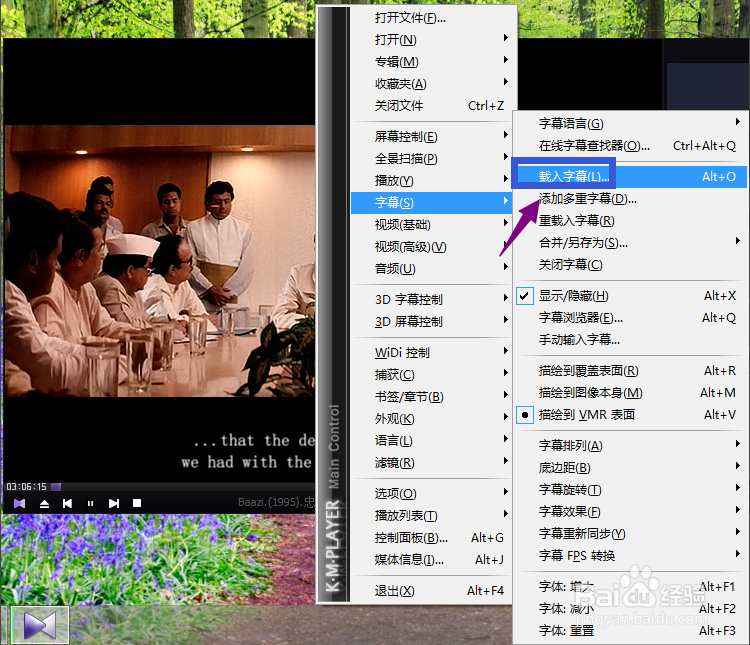
选择你的字母文件加载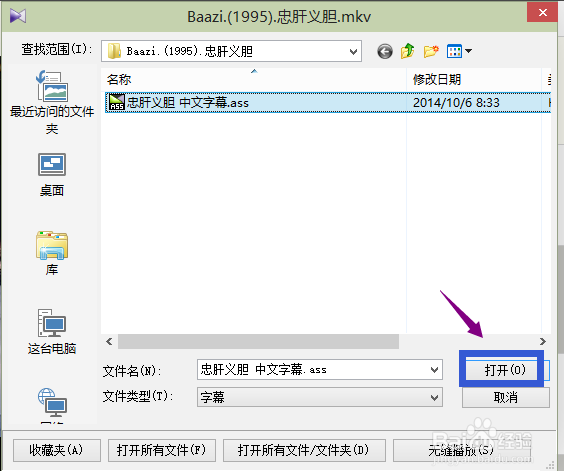
载入成功,你可以看到播放器上方提示。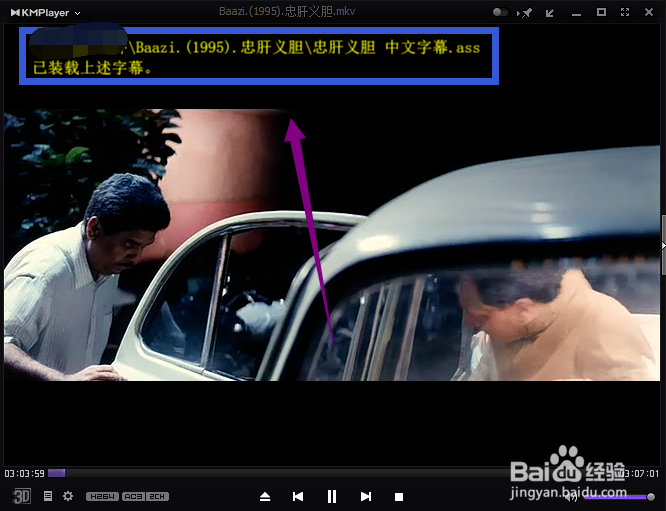
我们可以看到字母已经可正常显示了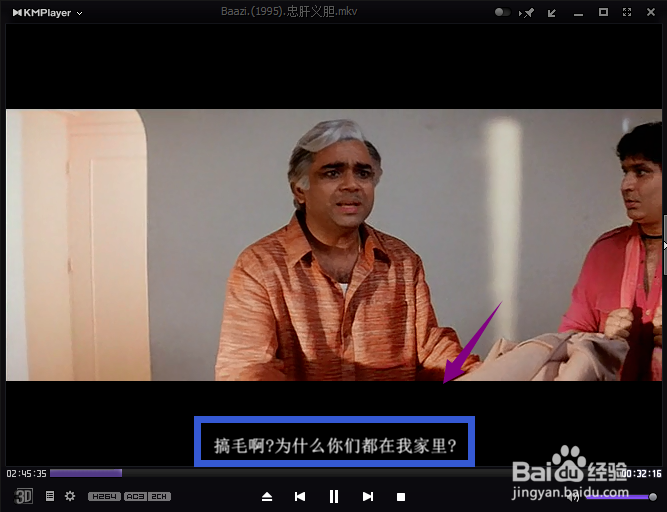
【常见问题】
1、如何使用“Kmplayer Plus 设置程序”的一些特殊设置?
“DXVA”选项为硬件加速,选择上相关解码器的可开启此解码器的硬件加速功能。
“IVTC”与“VPP”选项与MPEG2视频的实时IVTC有关;
“Fix LPCM5.1”选项开启后播放5.1声道LPCM音频时可修正声道错乱问题。
Haali 的 TS 分离器“11”“09”“07”选项对应切换那个年份的版本。各有优劣,如,11年版支持更多音轨,但不支持VC-1;09年版不支持LPCM;07年版不支持一些VC-1视频。
注:“Kmplayer Plus 设置程序”是外挂式的,使用时须关闭 Kmplayer,设置才能生效。
2、如何进行H.264硬件加速/解码播放?
前提是显卡硬件支持,并安装相应的驱动,如 Nvidia 6/7 系列的用户建议使用 93.71/94.24 驱动,Nvidia 8 系列建议升级到 158.22 或以上,然后H.264 解码器选 Cyberlink (DXVA)、 Cyberlink PDVD7 (DXVA) 或 MPC-HC (DXVA) 才可使用该技术。
附:N卡一般在 视频渲染器 用“覆盖合成器”或“VMR9 无渲染”容易成功开启。Vista系统下,Nvidia 8 及 ATI HD 系列须在“EVR 增强型渲染(C/A)”下才能开启。
3、如何开启VC-1硬件加速?
前提是显卡硬件支持,并安装适合的驱动,才能软件开启。开启 VC-1 解码器 的硬件加速功能步骤:
“Kmplayer Plus 设置程序” -》Haali 媒体分离器 -》TS 或 TS (LPCM)
“Kmplayer Plus 设置程序” -》VC-1 视频解码器 -》Microsoft -》VC-1 设置
另:上法不适用于 ATI HD 系列显卡,因为它是 VC-1 硬解,须用 MPC-HC (DXVA) 、ATI (DXVA) 或 CyberLink VC-1 解码器才能开启。CyberLink VC-1 解码器仅能搭配 CyberLink 或 Sonic 的 MPEG2 TS 分离器。
附:视频渲染器一般用 覆盖混合器 或 VMR9 未渲染 即可。
4、怎样播放 EAC3/DD+/DDPlus 音频的 TS/MKV 影片?
手工选择使用 Haali 或 Gabest 的 TS分离器或 Sonic 的MPEG2分离器,MPEG2音频解码器选择 Sonic、Gabest 或 LAV。
5、如何进行实时IVTC播放?
DScaler 0.0.60 IVTC 2005.11.4 能对1080i的film进行实时IVTC;nVidia的视频解码器+VPP,能对某些DVD规格的TP视频进行实时IVTC(注意:选上VPP后硬解码会失效,将进行软解码)。
6、ATI 显卡播放某些 WMV/WMV9 不正常?
ATI 显卡驱动默认打开了 WMV硬件加速,但通用性不好,可以在 显示 属性-》设置-》高级 里关掉 WMV硬件加速
新版的ATI驱动需安装“Catalyst Control Center”才可进行设置:Avivo 视频-》所有设置-》Windows Media 视频加速
附:关闭此项会导致 WMV-HD 硬件加速失效。
7、Kmplayer Plus 与 完美解码 的区别?
主要是解码器的注册方法不一样:
完美解码是把解码器注册到系统,让解码器变成公用,系统里所有播放器/软件(如:WMP、MCE)都可以调用到,但也伴随着会跟某些软件发生不兼容的可能。
Kmplayer Plus 把绝大部分解码器注册到 Kmplayer,而不是系统,仅Haali、CSF、Real在线要安装到系统。大部分解码器仅Kmplayer可调用,可以看作是单KMP播放器并“绿色环保”的完美解码精简版。
8、kmplayer与kmplayer plus的区别是什么?
Kmplayer Plus 是基于 Kmplayer 官方版基础上,通过增加第三方插件、解码器实现的增强版,能对各种流行视频、HDTV 实现更佳的支持和回放。本软件的出发点是对系统进行最少改动的前提下打造全能影音播放器,所以增加的第三方插件绝大部分是注册到 Kmplayer,而不是系统里。推荐安装环境是 Windows XP/Vista/7、Windows Media Player 11 或以上,不支持 Windows 9X。若需要和 Realplayer 同时使用,请在安装时不要选择 Real 解码组件。
9、“未找到成员”启动时的错误该如何解决?
您必须安装Adobe Flash Player 的ActiveX(Internet Explorer)版本或禁用基于Flash的KMP Plus界面。点击此处直接安装正确版本的Flash 或使用此链接将安装程序下载到您的计算机。 在某些情况下,您可能需要使用旧版本的Flash,这些Flash已经在此存档。相反,如果您想完全禁用KMP Plus界面(KMP +)又名专辑封面2.0('KMP_Album_Art.swf')
10、如何显示蓝光字幕(SUP/PGS)?
答:Kmplayer 内置字幕功能不支持蓝光字幕(SUP/PGS),但可以通过调用 xy-VSFilter 字幕插件来显示,运行 KMPSet.exe (Kmplayer Plus 设置程序) 启用 xy-VSFilter 即可。
11、如何开启视频画面调节滤镜,如亮度调节?
答:KMPlayer Plus 默认用了“高速模式”,在“高速模式”下,KMPlayer的视频滤镜设置均会无效。高速模式、极速模式 会让 KMPlayer 更快速更稳定。关闭“高速模式”的步骤如下:
启动KMPlayer -> 对着KMPlayer用右键 -> 高级视频管理 -> 高速模式 (去钩)
附:高速模式 下可以通过显卡硬件调节亮度的:对着KMPlayer用右键 -> 高级视频管理 -> 色彩属性调整 硬件
【更新日志】
v3.7.0.1091.新增了叠加字幕功能和改进EVR性能;
2.增加应用透明效果;
3.修复了缓冲功能不全错误播放MP3;
4.修复了跳过错误的MP4音频;
5.修复了RUBY字幕错误。
更新 KMPlayer 3.9.1.135 (去除广告及升级提示,加强汉化)- 更新 LAV Filters 0.64
更新 Madshi Video Renderer 0.87.17
更新 xy-VSFilter 3.0.0.306
集成 DFX
取消 一部分老旧的解码器
更换 设置程序
新增 帮助文档
优化 解码方案

